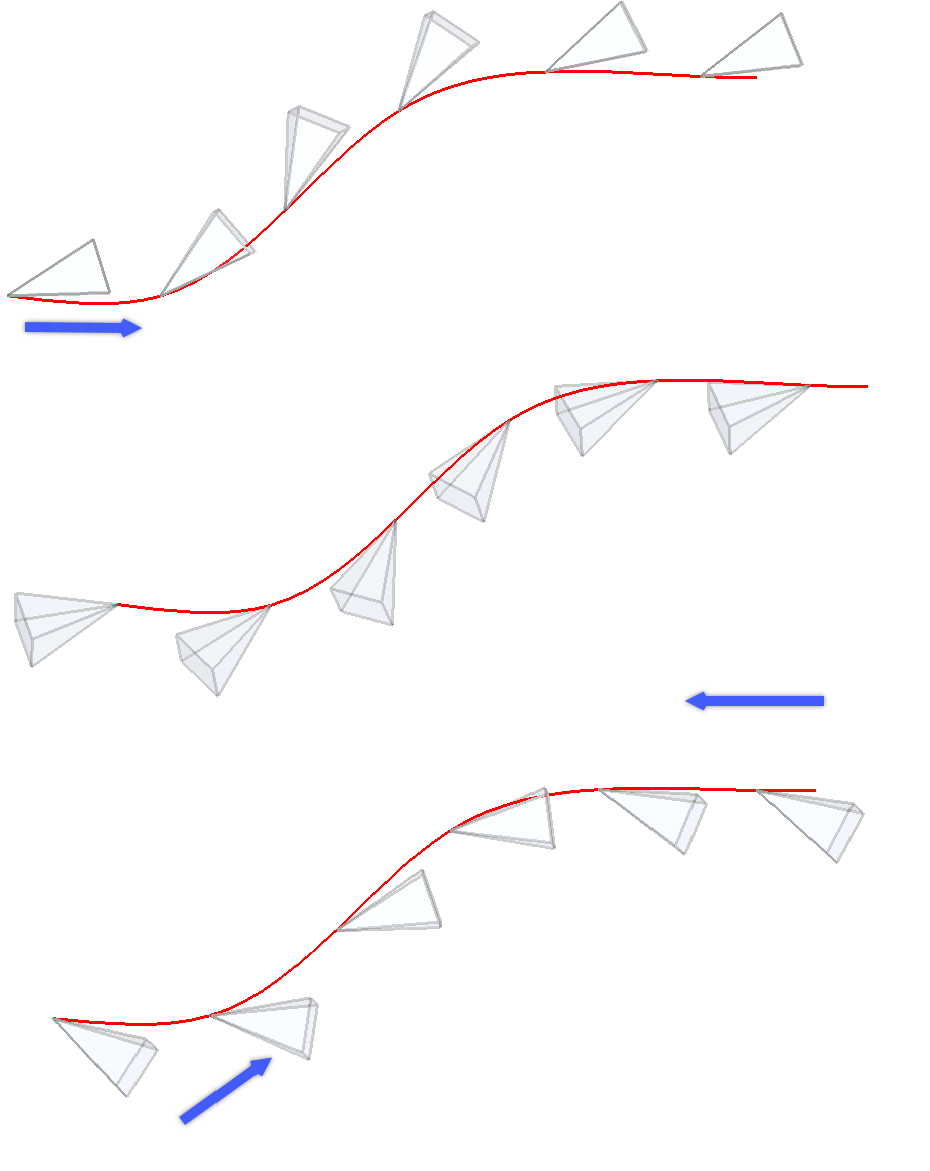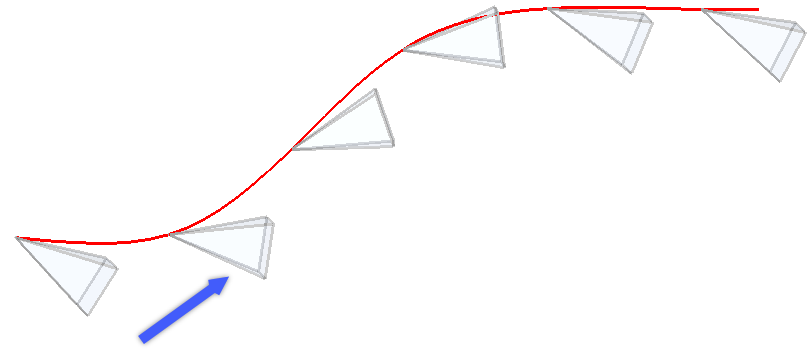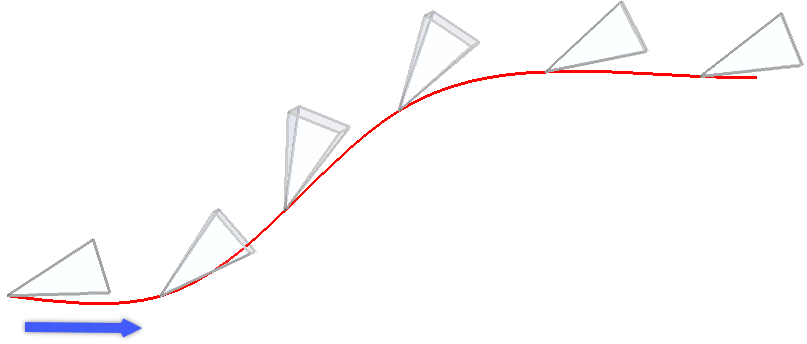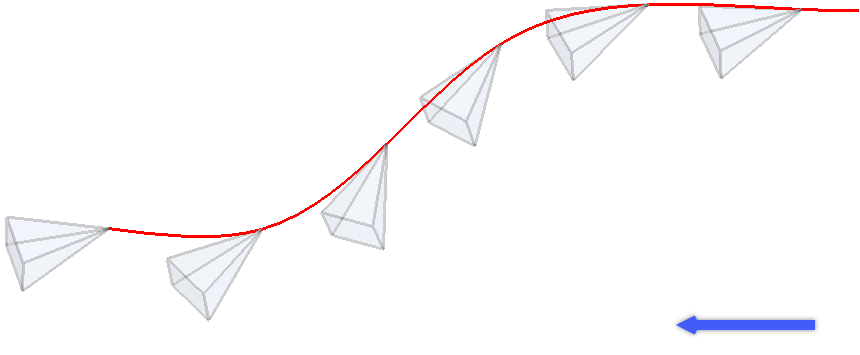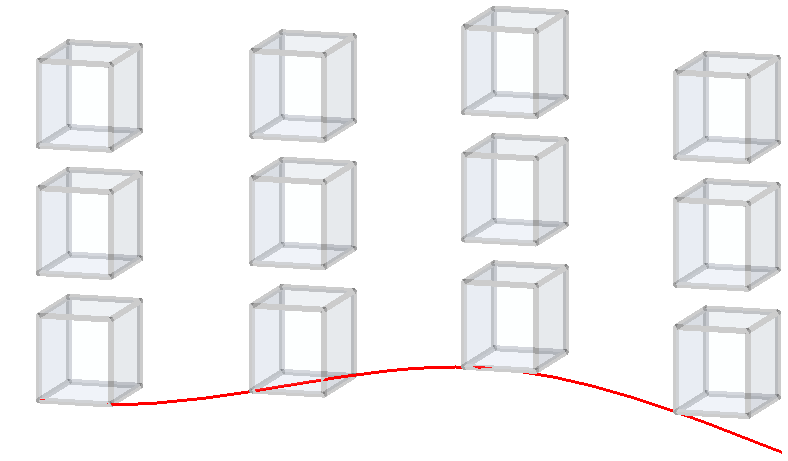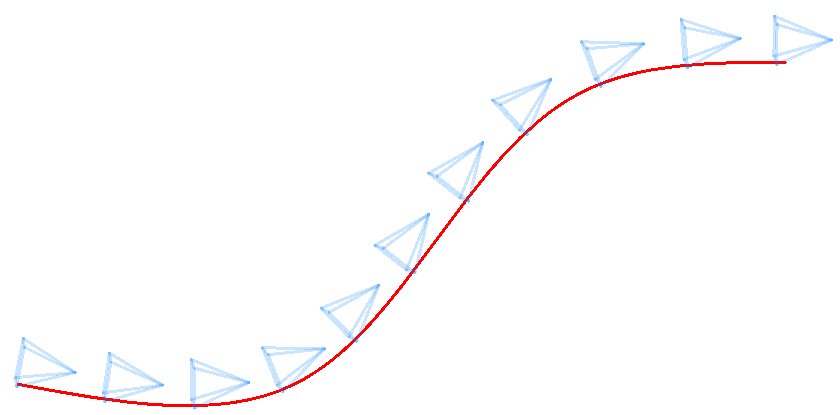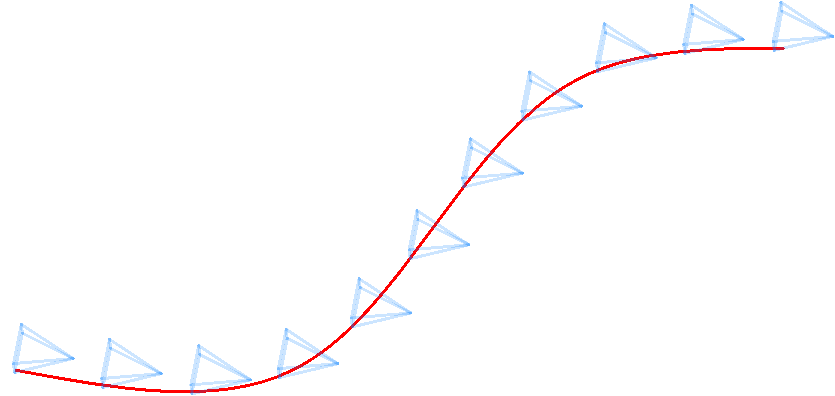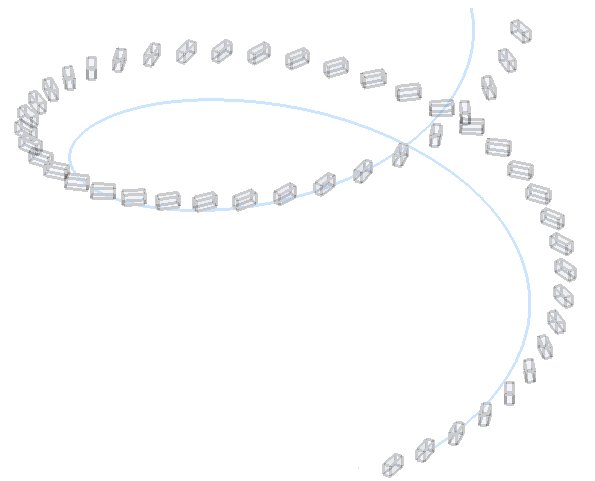ARRAYPATH [パス配列]
パスに沿った配列を作成します。

アイコン:
説明
図形のコピーをパスに沿って複数の行やレベルに均等に自動調整配列します。
オプション
- 関連付け
- 配列する図形を作成するか、選択した図形に関連付けて複写を作成するかを指定します。Note: デフォルトの設定は、ARRAYASSOCIATIVITYシステム変数に保存されます。Note: 自動調整配列複写のパラメータは、メカニカルブラウザのプロパティパネル、またはARRAYEDITコマンドの配列プロパティに設定されたパラメトリック式で指定できます。
- 使用方法
- パスに沿って図形を分配する方法を指定します。
- ディバイダ
- 指定した要素数をパスに沿って均等に配分します。Note: 指定した要素数をパスに沿って均等に配分します。
- 計測値
- 十分な数のアイテムを、指定された間隔でパスに沿って配置します。
- 基準点
- 配列の基点を設定します。アイテムは基準点を中心に相対的に配置されます。
- 接線方向
- 要素がパスの始点に対して相対的に整列する方法を決定します。
- 2点
- パスの開始方向に対する最初のアイテムの接線を定義する2つのポイントを指定します。「アイテムの整列」の設定により、他のアイテムは、最初のアイテムと平行に配置されるか、パスの方向に対して指定した接線方向に配置されます。画像「接線方向-2点」では、青い矢印が接線方向を示していました。
- ノーマル
- アイテムのZ方向を、パスの開始方向に合わせます。
- アイテム
- メソッドの設定に基づいて、要素数または要素間の距離を指定します。
- パスに沿ったアイテムの数を入力
- パス全体に沿って、指定された距離でアイテムを配置します。
- パスに沿ったアイテム間の距離を入力
- 値を入力するか、2点を選ぶことで、アイテム間の距離を指定します。
- 表記
- 数式や方程式を用いて値を導き出すことができます。
- 塗り潰しパス
- パス全体を、与えられた間隔でアイテムで埋めます。
- 行
- 配列内の行数、行間距離、その増分を指定します。
- 行間距離を入力
- 後続の行間の距離を、値を入力するか2点を選ぶことで指定します。
- 合計
- 最初の行から最後の行までの距離を指定します。
- 行間の高さの増分を入力
- 後続する個々の行の増分/減分を指定します。
- 配列
- レベルの数と間隔を指定して、3D配列を作成します。
- 距離
- 最下位レベルから最上部レベルまでの距離を指定します。
- 合計
- 最下位レベルから最上部レベルまでの距離を指定します。
- アイテムの整列
- 各アイテムをパスの方向に対して接線方向に配置するかどうかを指定します。最初のアイテムの向きに相対して整列します。
- Z方向
- 要素が元のZ方向を維持するか、あるいは自然に3Dパスと並行させるか決定します。
- 終了
- 現在の設定を受け入れ、コマンドを終了します。